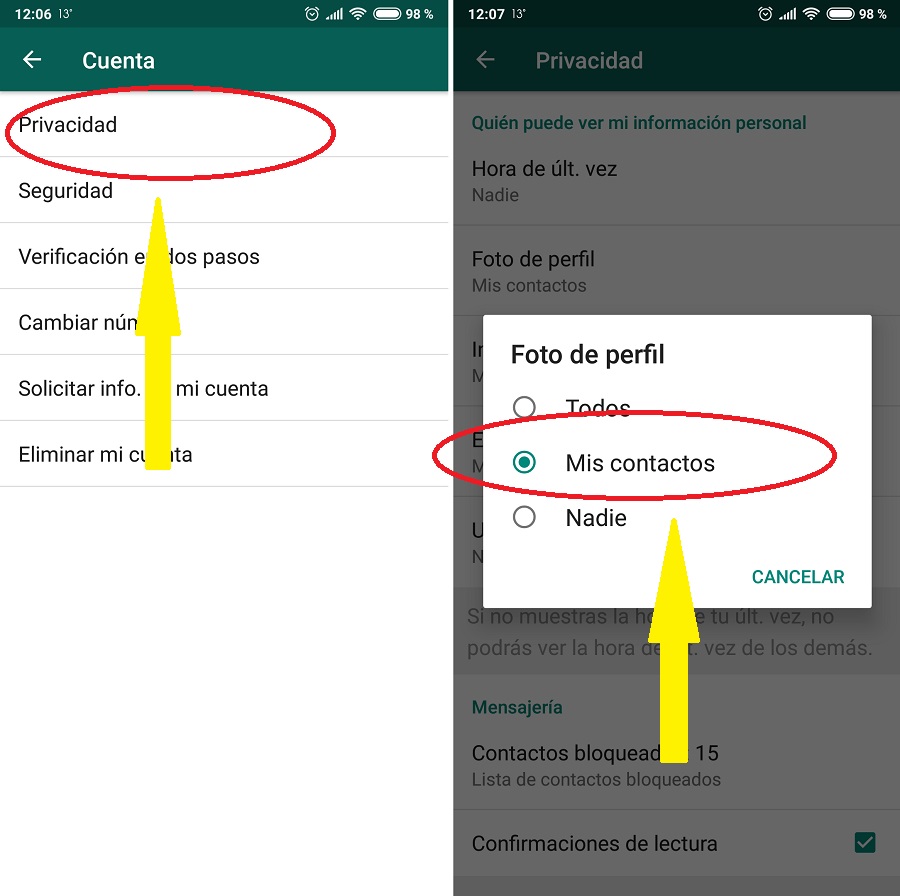A estas alturas de la película ya no podemos imaginar nuestra vida sin WhatsApp y sus mensajitos de audio. Poder mandarnos mensajes de texto gratis, hace no demasiado tiempo, era algo impensable. Soñar con poder ‘chatear’ desde nuestro teléfono, con nuestros seres queridos, y que no nos costara nada (de que el producto seamos nosotros cuando la marca ofrece su servicio ‘gratis’ se puede hablar en otra ocasión) no era imposible, dado lo rápido que avanzaba la tecnología. Y así fue. Ahora mismo se envían muy pocos SMS tradicionales y WhatsApp impera como medio de comunicación telefónico. Hasta, en ocasiones, ha sustituido la típica llamada telefónica. ¿Para qué hacerla si podemos usar audios?
Además, desde no hace demasiado, podemos usar también WhatsApp en nuestro ordenador. Dejo de ser tan eficiente como la aplicación web de Telegram, gracias a WhatsApp Web podemos comunicarnos con nuestros contactos a través del ordenador sin usar el móvil. Ya hemos hablado largo y tendido sobre cómo tener una cuenta en WhatsApp Web, lo que nos toca hoy es algo distinto. Se trata de recopilar 5 trucos de WhatsApp y WhatsApp Web que pudiera ser que no conoces. Así vas a poder exprimir aún más estos servicios de mensajería.
Cómo enviar un mensaje sin tener el número apuntado en la agenda
Mensajeros de Amazon, repartidores de cómida a domicilio, vendedores de Wallapop, contactos de BlaBlaCar… En ocasiones tenemos que ponernos en contacto con personas a las que no nos interesa guardar en la agenda, contactos con los que solo interactuaremos un par de veces en nuestra vida. Y ya sabemos que, para enviar un mensaje en WhatsApp, necesitamos guardar su número de teléfono en la agenda… ¿o no?
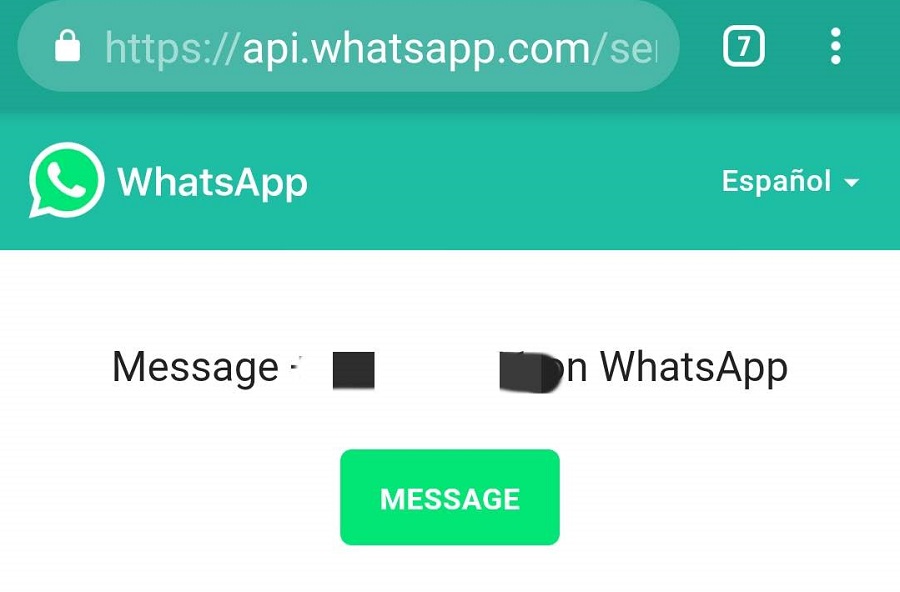
Pues no, no hace falta que agreguemos el número de teléfono para poder mandarle un mensaje a esa persona con la que no volveremos a hablar. Para ello, solo debes hacer lo siguiente. Cogemos nuestro teléfono móvil y vamos a escribir, en la barra de direcciones, lo siguiente (sin comillas): «https://api.whatsapp.com/send?phone=XXXXXXXXXXX». Deberás sustituir las equis por el número de teléfono al que quieres dirigir el mensaje, no olvidándote de incluir el código númerico correspondiente al país del que es el número. En España es el 34. No debes colocar el signo ‘+’ al prefijo, la dirección solo debe incluir números.
En ese momento se abrirá una ventana de navegador con un botón que tendrás que pulsar. Automáticamente, se abrirá tu aplicación de WhatsApp con el número que has elegido y podrás escribirle el mensaje sin guardar el número en la agenda.
Cómo leer mensajes en WhatsApp Web sin check azul
Para saber qué es lo que nos acaban de decir por WhatsApp Web pero sin dar pistas que de estamos en activo, lo único que debemos es hacer es llevar el puntero del ratón a la columna de la izquierda, al chat correspondiente en el cual nos han escrito. Ojo, no deberemos nunca hacer clic, pues entonces el check azul aparecería y nuestro contacto estaría sobre aviso. Lo que debes hacer es dejar la flechita del ratón encima de la ventana ya que aparecerá una ventana emergente con el texto completo del último mensaje que te han mandado. ¡Cuidado! Deberemos señalar el texto (sin clicar) para que éste nos aparezca en la ventanita, si señalamos el nombre del usuario o grupo aparecerá éste en lugar del mensaje.
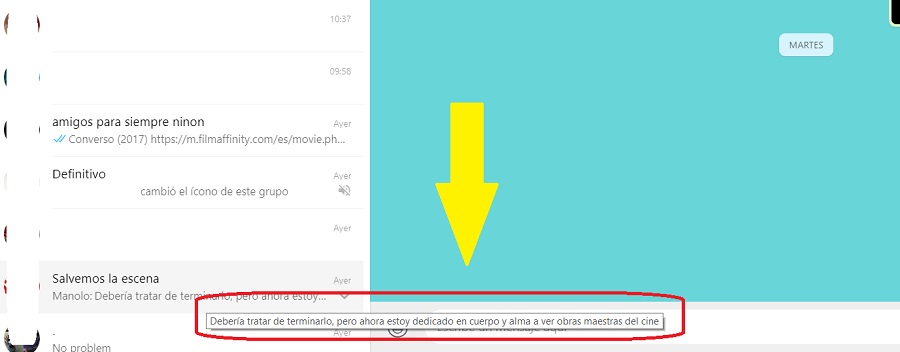
Cómo crear una cuenta propia para enviarte archivos
Sí, ya sabemos que Telegram tiene ya un propio lugar en el que el usuario puede enviarse, a sí mismo, un gran número de archivos distintos para tenerlos a mano, o para acceder a ellos desde diferentes soportes. Estás en el ordenador, abres la aplicación de Telegram, colocas el archivo en tu cuenta y luego haces lo mismo con la aplicación de móvil. Una buena manera de enviarte archivos sin necesidad de cables o de lidiar con el límite de peso de Gmail. Pues bien, aunque WhatsApp no tenga predefinida esa cuenta, podemos crearla nosotros.
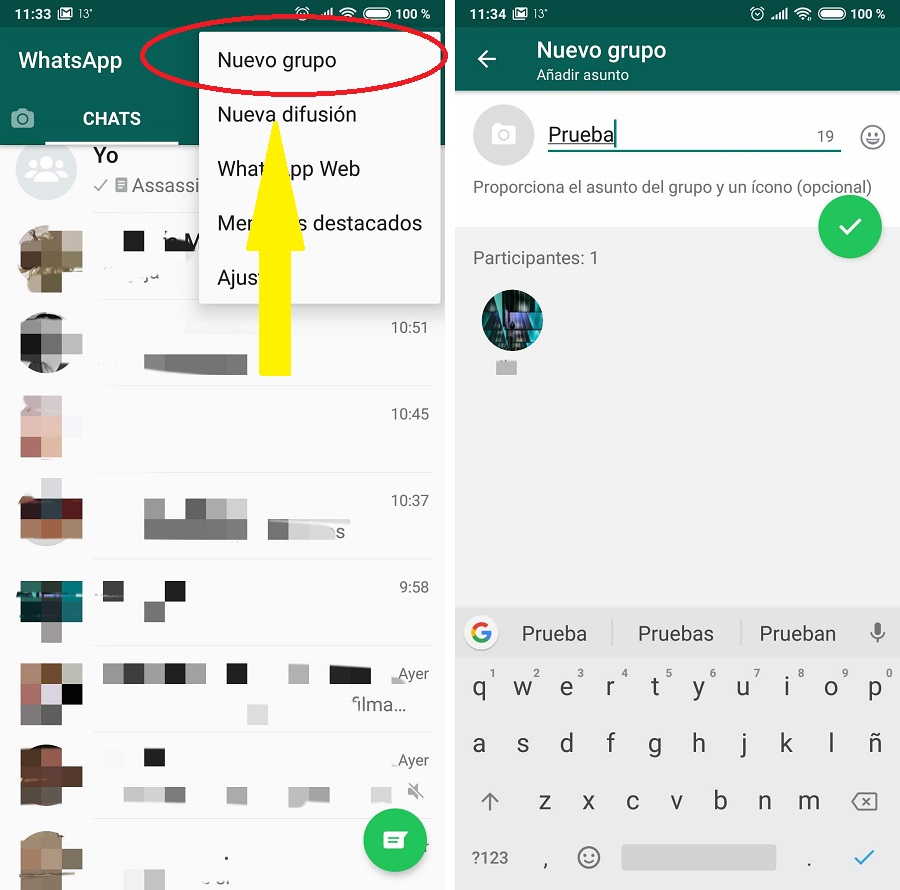
Lo que vamos a hacer es crear un grupo de dos personas y echarla a continuación. Así de fácil. Avisa, por supuesto, a la otra persona de lo que vas a hacer, para evitar así malentendidos que lleven a enfados. Para hacerlo, procedemos de la siguiente manera. Nos vamos a la pantalla principal de nuestro WhatsApp y pulsamos en el menú de tres puntos situado en la parte superior derecha de la pantalla. Entramos en ‘Nuevo grupo‘ y elegimos el contacto a añadir. Una vez añadido, ponemos nombre al grupo y aceptamos. A continuación, pulsamos en la franja superior donde aparece el nombre del grupo y buscamos al otro integrante. Mantenemos pulsado su nombre hasta que aparece un menú emergente donde podremos eliminarlo.
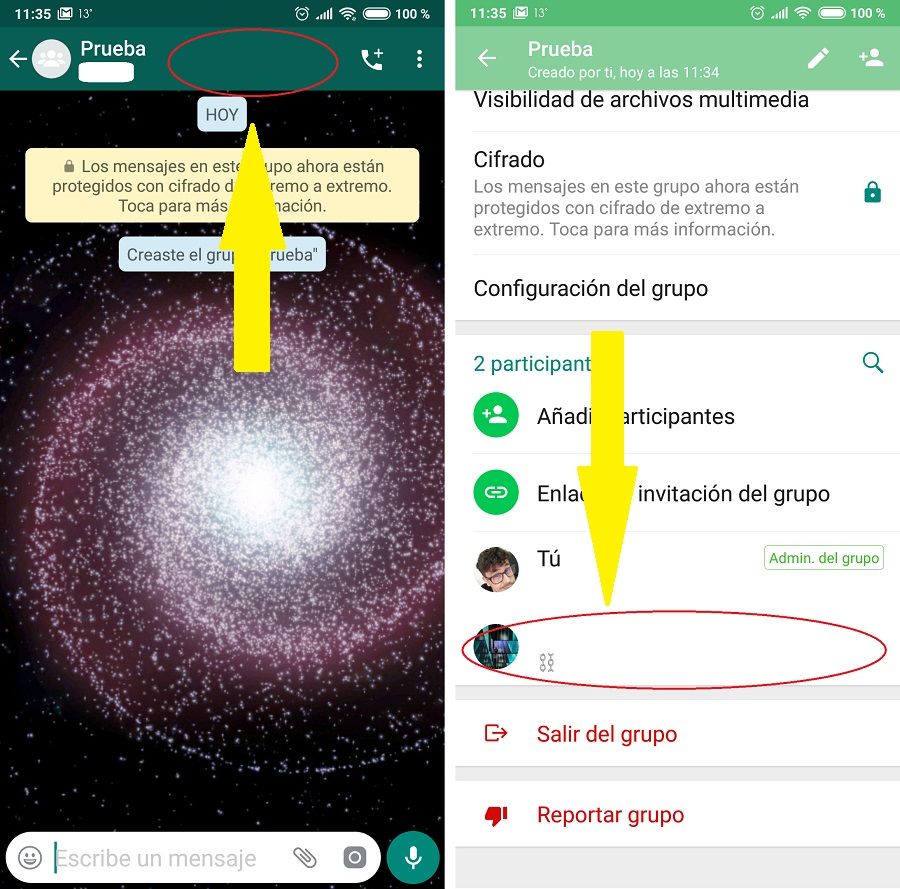
Cómo mandar un audio sin tener que mantener el dedo pulsado
Hay personas que no se contentan con mandar una nota de audio con un pequeño apunte sino que hablan y hablan y hablan… condensando todo lo que podrían haber comunicado, en una llamada telefónica, en un audio de cinco minutos. Si eres de esos, debes saber que es un poco molesto tener que mantener pulsado el dedo. Para que esto no ocurra más, deberás deslizar el dedo hacia arriba cuando veas un icono de candado. Luego podrás o bien borrarlo o mandarlo definitivamente.
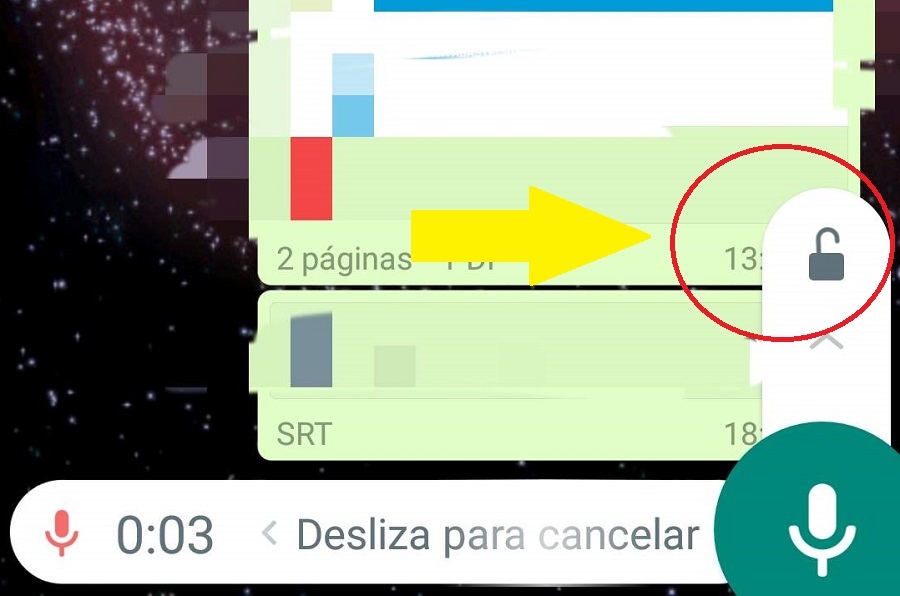
Cómo ocultar la foto de perfil a desconocidos
Si tienes en gran valía tu privacidad, así es como debes ocultar la foto de tu perfil de WhatsApp a todo aquel que no tengas en la agenda. Pulsamos dentro del menú de tres puntos y luego ‘Ajustes’-‘Cuenta’-‘Privacidad’ y, por último, ‘Foto de perfil‘. Aquí deberás colocar quién puede ver tu foto, si todo el mundo, nadie o solo tus contactos.